So deinstallieren Sie Windows 11
Was Sie wissen sollten
- Gehe zu Einstellungen > Erholung > Geh zurück.
- Gehe zu Einstellungen > Erholung > Fortgeschrittenes Start-up > Jetzt neustarten > Folgen Sie den Anweisungen, um eine Option zum Installieren eines neuen Betriebssystems auszuwählen.
- Es wird empfohlen, dass Sie Ihre persönlichen Daten und Anwendungen von Drittanbietern sichern, bevor Sie Windows 11 deinstallieren.
Dieser Artikel führt Sie durch die Deinstallation von Windows 11.
Daten sichern
Bevor Sie beginnen, sollten Sie alle persönlichen Daten und Anwendungen von Drittanbietern auf Ihrem Windows 11-Computer sichern. Während des Wiederherstellungsprozesses können Daten von Ihrem Windows 11-Computer auf Ihrem Computer wiederhergestellt werden oder nicht.
Sie können Ihre Dateien sichern, indem Sie sie manuell auf OneDrive Ihres PCs, eine externe Festplatte oder einen USB-Stick kopieren. Anwendungen von Drittanbietern werden beim Zurücksetzen nicht neu installiert, sodass Sie sie erneut installieren müssen.
Sobald Windows 10 installiert ist, können Sie diese Dateien von dort zurück auf Ihren Computer kopieren, wo Sie sie gespeichert haben.
Wie deinstalliere ich Windows von meinem Computer?
Suchen Sie die Suche Funktion, die durch das Lupensymbol in der unteren Leiste gekennzeichnet ist, und geben Sie ein Einstellungen in der Suchleiste.
-
Öffne das Einstellungen Menü und scrollen Sie nach unten, bis Sie das Erholung Balken rechts. Klicken Erholung.
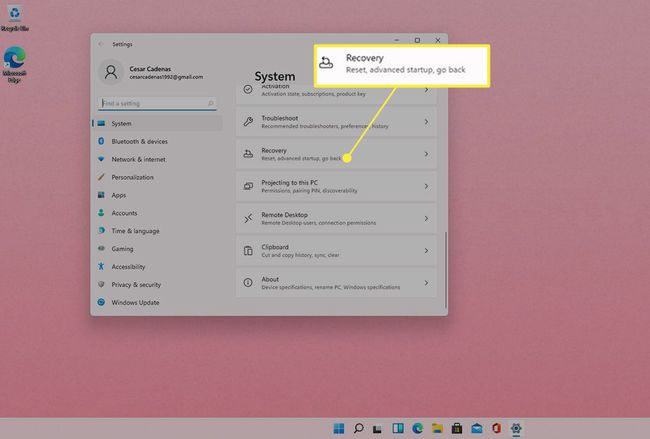
Sobald die Erholung Menü öffnet, Sie erhalten eine Liste mit Systemeinstellungen wählen von.
-
Suchen und auswählen Geh zurück unter Erholung um das Betriebssystem auf Windows 10 zurückzusetzen.
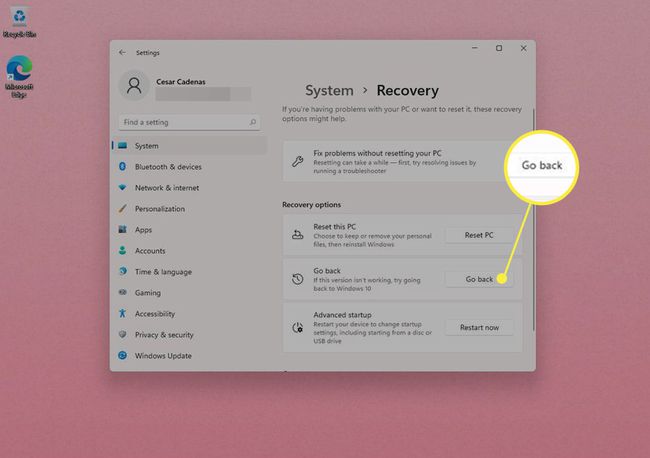
-
Folgen Sie den Anweisungen, um die Wiederherstellung abzuschließen.
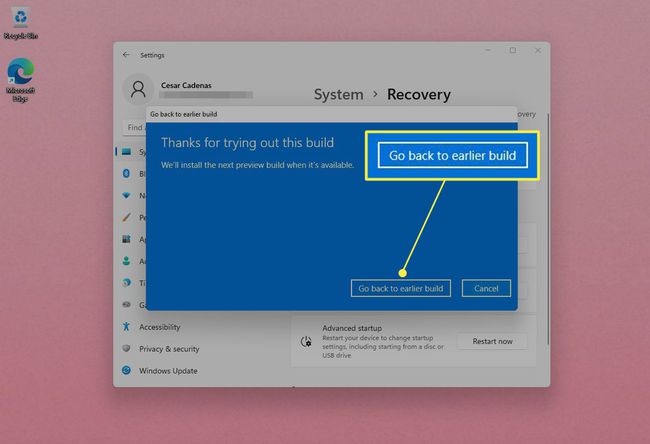
Deinstallieren von Windows 11 und Installieren eines anderen Betriebssystems
Wenn Geh zurück nicht als Option verfügbar ist oder Sie ein anderes Betriebssystem installieren möchten, dann Fortgeschrittenes Start-up wird dir helfen. Fortgeschrittenes Start-up deinstalliert Windows 11 und ermöglicht es Ihnen, die Systemeinstellungen zu ändern sowie ein anderes Betriebssystem zu installieren.
Es wird empfohlen, alle Daten, persönlichen Dateien oder Apps von Drittanbietern zu sichern, die Sie auf Ihrem Windows 11-Computer haben, da die Installation eines neuen Betriebssystems alles auf die Werkseinstellungen zurücksetzt.
Gehen Sie zurück zum Einstellungen Menü und zurück zum Erholung Sektion.
-
Lokalisieren Fortgeschrittenes Start-up das ist unter dem Geh zurück drücken und auswählen Neu startenJetzt.
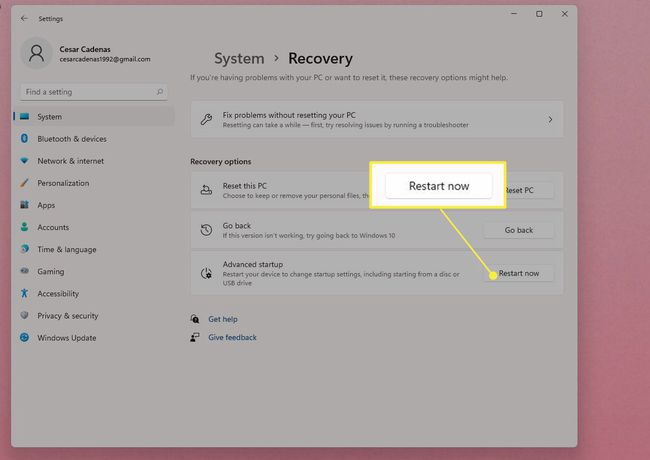
-
Ein Hinweis wird angezeigt, in dem Sie aufgefordert werden, Ihre Arbeit zu speichern. Tun Sie dies, wenn Sie es noch nicht getan haben. Es wird empfohlen, auch Ihre Daten zu sichern. Auswählen Jetzt neustarten sobald du fertig bist.

-
Nachdem Ihr Computer neu gestartet wurde, Wähle eine Option erscheint, wo Sie auswählen müssen, wie Sie Ihr anderes Betriebssystem installieren und dessen Einstellungen ändern möchten.
Für diese Anleitung, Verwenden Sie ein Gerät wird gewählt.
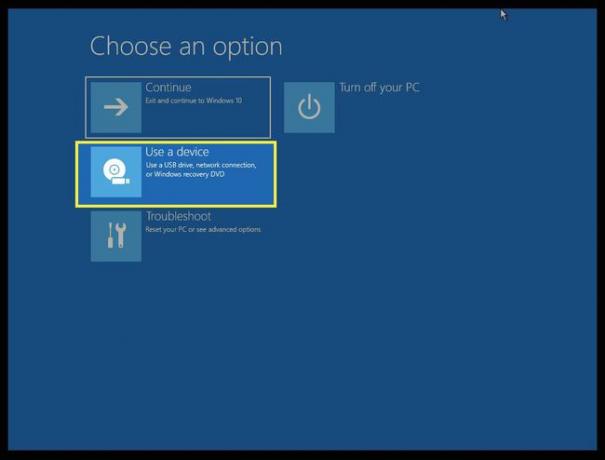
-
Sie haben die Wahl, mit welcher Methode Sie Ihr neues Betriebssystem installieren möchten. In diesem Beispiel, CD-ROM-Laufwerk wurde ausgewählt, um das neue Betriebssystem zu installieren.
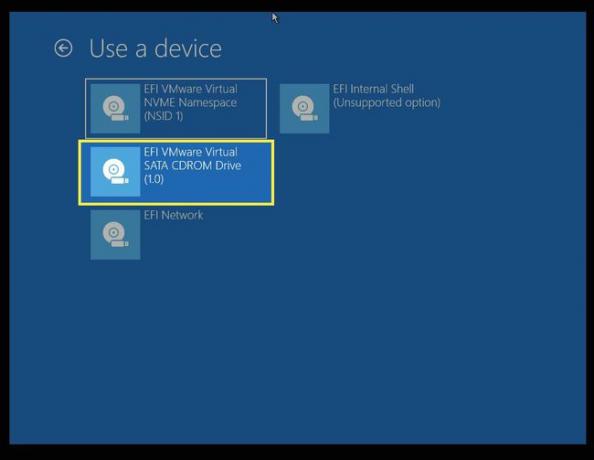
Der Neustart des Computers dauert einige Sekunden. Folgen Sie anschließend den Anweisungen auf dem Bildschirm Ihres neuen Betriebssystems, um die Installation abzuschließen.
Wie installiere ich Windows 10 neu?
Da Ihr Computer ohne Betriebssystem nicht funktioniert, müssen Sie wahrscheinlich Windows 10 neu installieren. Dieser Artikel führt Sie durch die Installation verschiedener Windows-Versionen.
FAQ
-
Wie deinstalliere ich Apps unter Windows 10?
Zu Apps von Windows deinstallieren 10, gehen Sie zum Startmenü und suchen Sie das Programm, das Sie deinstallieren möchten Alle Apps aufführen. Klicken Sie mit der rechten Maustaste auf das Programm oder die App und klicken Sie auf Deinstallieren.
-
Wie deinstalliere ich Windows 10?
Zu deinstallieren Sie Windows 10, navigiere zu Einstellungen > Update & Sicherheit und wählen Sie Erholung. Wählen Sie entweder Zurück zu Windows 7 oder Zurück zu Windows 8.1, falls zutreffend, und befolgen Sie die Anweisungen, um den Vorgang abzuschließen.
-
Wie deinstalliere ich ein Windows 10-Update?
Öffnen Sie das Startmenü und navigieren Sie zu Einstellungen > Update & Sicherheit, dann wähle Updateverlauf anzeigen. Klicken Updates deinstallieren, und suchen Sie dann das Update, das Sie deinstallieren möchten. Klicken Sie mit der rechten Maustaste auf das Update und wählen Sie Deinstallieren.
-
Wie deinstalliere ich Avast unter Windows 10?
Um Avast Free Antivirus zu deinstallieren, Laden Sie das Avast-Deinstallationsprogramm herunter und speichern Sie es auf Ihrem PC. Klicken Sie mit der rechten Maustaste auf die Setup-Datei und wählen Sie Als Administrator ausführen, und befolgen Sie dann die Anweisungen, um im abgesicherten Modus neu zu starten. Navigieren Sie nach dem Neustart zu Ihren Avast-Programmdateien und wählen Sie dann Avast Free Antivirus > Deinstallieren. Warten Sie, bis der Vorgang abgeschlossen ist, und starten Sie dann Ihren Computer neu.
